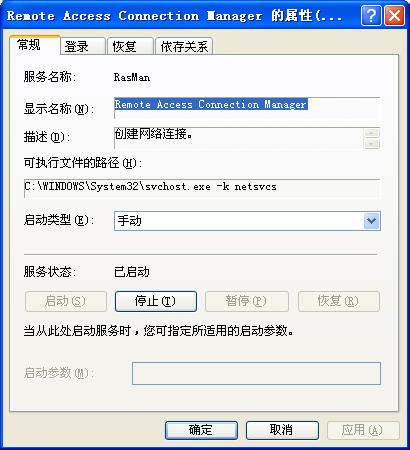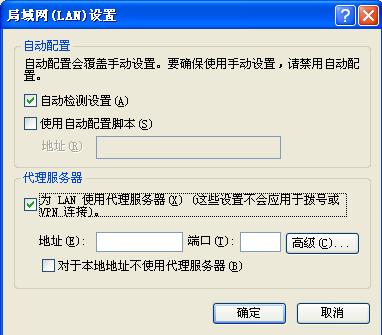|
|
VPN网络访问出错时该怎么办无法利用VPN连接单位网络 当我们辛辛苦苦地创建好VPN连接,并对该连接参数进行正确设置后,准备使用该连接访问单位网络时,我们有时会看到VPN连接并没有理想中那样很快访问到了单位网络,而是反复连接都无法访问单位网络。遇到这种VPN网络访问故障时,我们首先应该仔细检查VPN连接参数是否设置正确,在参数设置正确的前提下,我们可以尝试进行下面的检查操作: 首先看看是否已经取消了“在远程网络上使用默认网关”功能选项。在进行这种检查时,我们可以依次单击“开始”/“设置”/“网络连接”命令,在弹出的网络连接列表界面中,用鼠标右键单击VPN连接图标,并执行快捷菜单的“属性”命令,进入虚拟专用网络连接属性设置窗口;在该设置窗口中,单击其中的“网络”选项卡,在对应的选项设置页面中选中“Internet协议(TCP/IP)”项目,再单击该项目旁边的“属性”按钮;在其后出现的属性设置界面中,单击其中的“高级”按钮,之后在弹出的高级设置界面中,“在远程网络上使用默认网关”项目的选中状态我们就能看得清清楚楚了;要是发现“在远程网络上使用默认网关”项目已经处于选中状态时,我们应该及时取消该项目的选中状态,并且单击单击设置窗口中的“确定”按钮,同时将本地计算机系统重新启动一下就可以了。 其次看看本地系统有没有启用默认的路由功能。在进行该功能检查操作时,我们可以先打开本地系统的“开始”按钮,从弹出的“开始”菜单中选择“运行”命令,打开系统的运行文本框,在其中输入“regedit”字符串命令,再单击回车键,进入本地计算机的系统注册表编辑界面;在编辑界面的左侧显示区域,将鼠标定位于注册表分支“HKEY_LOCAL_MACHINE”上,再用鼠标依次展开该分支下面的注册表子项“SystemCurrentControlSetServicesTCPIPParamters”,看看Paramters子项下面是否存在“IPEnableRouter”双字节键值(如图1所示),找到“IPEnableRouter”双字节键值时,用鼠标双击该键值,从其后出现的编辑数值对话框中,看看在默认状态下该键值的数值是否为“1”,如果该数值不为“1”的话,那就意味着本地计算机的路由功能已经被暂时关闭掉了,这个时候我们应该将该键值的数值调整为“0”,再单击“确定”按钮,最后重启一下本地计算机系统就OK了。
图1 要是上面进行的检查操作还不能让VPN连接访问单位网络的话,那我们就要考虑一下当前使用的宽带设备是否允许VPN网络连接操作了,或者宽带设备中是否已经开启了VPN连接功能;只有在宽带设备支持并开启VPN连接功能的情形下,我们才能与单位网络成功建立VPN连接,从而实现利用VPN连接单位网络的目的。 VPN网络连接创建不成功 最近,笔者在一台安装了Windows XP系统的计算机中新建一个VPN连接时,看到创建向导界面中“VPN连接”选项和“拨号到专用网络”选项都处于灰色不可选状态,这么一来VPN网络连接就无法创建成功了。那么究竟是什么因素导致“VPN连接”选项和“拨号到专用网络”选项处于灰色不可选状态呢,我们又该采取什么办法来让这些选项的显示状态恢复正常,以便能够成功创建VPN网络连接呢? 造成这种故障现象的原因有很多,我们需要进行逐一排查。首先看看本地计算机的系统文件是否存在受损现象,要是与VPN连接相关的系统文件遭受破坏的话,那就很可能发生上面的故障现象。在检查系统文件是否受到损坏时,我们可以先打开本地系统的“开始”菜单,从中选择“运行”选项,在其后出现的系统运行文本框中,输入“sfc /scannow”字符串命令,单击回车键后,Windows XP系统就会扫描本地系统文件,遇到有文件破坏时就会自动弹出提示要求我们进行恢复。一旦受损的系统文件被恢复正常后,我们可以尝试重新启动一下本地计算机系统,之后再次打开网络连接创建向导界面,说不定此时“VPN连接”选项和“拨号到专用网络”选项就能处于可选状态了。 如果通过上面的恢复操作还无法让“VPN连接”选项和“拨号到专用网络”选项处于正常显示状态的话,那就意味着该故障现象与系统文件是否受损无关,这个时候我们需要看看与创建VPN连接相关的远程服务工作状态是否正常,比方说要是Remote Access Connection Manager系统服务被意外关闭运行的话,那就可能造成VPN连接创建不成功。在检查本地计算机系统服务Remote Access Connection Manager是否运行正常时,我们可以先打开系统的“开始”菜单,从中依次选择“程序”/“管理工具”/“服务”选项,在其后出现的系统服务列表窗口中,用鼠标双击Remote Access Connection Manager服务选项,打开如图2所示的服务属性界面,在该属性界面的常规标签页面中,我们就能清楚地看到该服务的工作状态是否正常,如果发现该服务被意外关闭的话,那我们不妨单击“启动”按钮重新启动该服务,并且将它的启动类型参数调整为“自动”,同时单击“确定”按钮结束服务属性的设置操作。之后,我们重新创建VPN网络连接时,相信这个时候多半就能在向导界面中看到“VPN连接”选项和“拨号到专用网络”选项的显示状态正常了,如此一来我们就能逐步依照向导提示来完成VPN网络连接创建操作了。
图2 外网连接和VPN连接无法同时有效 局域网中有一台安装了Windows Server 2003系统的服务器,在该服务器中设置启用了ICS主机功能,局域网中的所有计算机都通过该功能实现了Internet网络共享访问目的,并且内网中的每一台计算机都是自动获得IP地址的。可是,在服务器系统中启用了VPN共享连接,让内网中的所有计算机都通过VPN共享连接访问位于其他位置处的VPN服务器时,我们看到之前内网中的计算机都能访问外网,而现在都访问不了外网内容了,这是什么原因呢,面对这种现象我们该采取什么措施来解决呢? 正常来说,在相同的一台服务器主机中,尽量不要同时使用VPN共享连接和Internet共享连接,因为在相同的服务器系统中启用了VPN共享连接功能后,服务器系统之前创建的Internet共享连接功能就会自动被关闭掉,那样的话内网中的每一台普通计算机自然就无法使用Internet共享功能来访问外网了。 如果我们希望在相同的服务器系统中让外网共享连接和VPN共享连接同时生效时,我们可以考虑在Windows Server 2003服务器系统中安装专业的代理服务器工具,比方说可以安装专业的Wingate程序,而不要在服务器系统中直接启用Internet共享连接功能。 对服务器系统进行相关设置后,我们还需要对普通计算机的IE进行设置。在设置浏览器参数时,可以先打开IE窗口,单击该窗口中的“工具”菜单项,从下拉菜单中选择“Internet选项”选项,从其后的Internet属性界面中单击“连接”选项卡,再单击“连接”选项设置页面中的“局域网设置”按钮,打开如图3所示的代理服务器设置窗口,接着在其中正确输入代理服务器的IP地址和代理端口号码,一般来说缺省的代理端口号码为“80”;
图3 下面重新登录服务器系统,在其中正确设置好代理服务器的工作参数,以便保证普通计算机可以通过代理服务器顺利访问外网中的内容。在对代理服务器的工作参数进行设置时,我们可以先从系统的“开始”菜单中启动运行Wingate程序,之后进入“Users”选项设置页面,再双击“Assumed users”选项,然后单击其后界面中的“By IP Address”选项卡,在对应的选项设置页面中单击“Add”按钮,如此一来我们就能看到Location设置对话框了,在这里输入需要访问服务器的普通计算机IP地址,同时将对应界面中的“Guest”项目选中,最后单击“OK”按钮,那样的话指定的普通计算机就能通过代理服务器来访问外网中的内容了。 VPN网络访问出现Socket故障 有一计算机利用VPN网络连接与单位内网中的一台服务器进行通信时,发现无法与该服务器建立正常连接,同时系统弹出提示说存在Socket方面的故障。在排除物理连接方面的因素后,我们应该仔细检查故障计算机系统的DNS参数是否设置正确,例如要是故障计算机使用的DNS服务器为外网的真实服务器,那么故障计算机通过VPN隧道访问内网中的服务器系统时,就很容易出现Socket方面的故障。 要避免这种故障现象时,我们可以在故障计算机系统中重新指定DNS服务器参数,确保该地址来自单位内网中;一旦内网中没有专门的DNS服务器可以使用时,我们可以在故障计算机系统中打开“hosts.sam”系统静态主机文件,在其中手工添加内网服务器主机名称和IP地址的对应关系记录,或者在故障计算机系统中直接使用IP地址来访问内网中的目标服务器主机,相信这么一来故障计算机日后利用VPN网络连接来访问单位内网中的目标服务器时,就不大容易出现Socket方面的故障了。 责编:  微信扫一扫实时了解行业动态 微信扫一扫实时了解行业动态 著作权声明:kaiyun体育官方人口
文章著作权分属kaiyun体育官方人口
、网友和合作伙伴,部分非原创文章作者信息可能有所缺失,如需补充或修改请与我们联系,工作人员会在1个工作日内配合处理。 |
最新专题 |
|
|